Bạn đã từng truy cập vào các trang web mà khi lướt tới đâu, hình ảnh sẽ hiển thị tới đó chưa? Đó là nhờ tính năng Lazy Loading – một trong những giải pháp hiệu quả để cải thiện tốc độ tải trang. Tính năng này không chỉ giúp giảm thời gian tải trang mà còn tối ưu hóa băng thông và nâng cao hiệu suất hoạt động của trang web. Bài viết dưới đây sẽ hướng dẫn bạn cách sử dụng Lazy Loading cho website WordPress chi tiết A-Z.
Đôi nét về tính năng Lazy Loading
Lazy Loading là gì?
Lazy Loading (tải chậm) là một kỹ thuật tối ưu hóa hiệu suất website, đặc biệt hữu ích cho các trang web chứa nhiều hình ảnh và video. Thay vì tải toàn bộ nội dung của trang web ngay lập tức khi người dùng truy cập, Lazy Loading chỉ tải những nội dung hiển thị trong tầm nhìn của người dùng (phần trên của trang web). Các nội dung khác, chẳng hạn như hình ảnh và video nằm ở phía dưới trang, sẽ chỉ được tải khi người dùng cuộn chuột xuống gần đến chúng.

Ví dụ, khi bạn truy cập một trang web có 100 hình ảnh, nếu không có Lazy Loading, trình duyệt sẽ cố gắng tải tất cả 100 hình ảnh cùng một lúc, gây tốn băng thông và làm chậm thời gian tải trang. Với Lazy Loading, chỉ có một vài hình ảnh đầu tiên hiển thị trên màn hình được tải. Khi bạn cuộn xuống, các hình ảnh tiếp theo mới được tải dần.
Ưu điểm và hạn chế của tính năng Lazy Loading
Ưu điểm
- Chỉ tải những nội dung cần thiết giúp trang web hiển thị nhanh hơn, đặc biệt trên các thiết bị có kết nối chậm.
- Người dùng chỉ tải các phần nội dung họ thực sự xem, tiết kiệm dữ liệu mạng.
- Trang web phản hồi nhanh hơn, giảm thời gian chờ đợi, giúp cải thiện trải nghiệm người dùng
- Tốc độ tải trang nhanh hơn giúp trang web đạt điểm cao hơn trên các công cụ tìm kiếm.
- Giảm tải cho máy chủ khi không cần xử lý toàn bộ nội dung cùng lúc.

Hạn chế
- Lazy Loading thường yêu cầu JavaScript hoạt động, nếu trình duyệt người dùng không hỗ trợ hoặc JavaScript bị tắt, nội dung có thể không hiển thị đúng cách.
- Nếu không được triển khai đúng, các công cụ tìm kiếm có thể không lập chỉ mục được nội dung tải trễ. Cần cấu hình đúng và kiểm tra cẩn thận để tránh lỗi hiển thị hoặc trải nghiệm không tốt.
- Một số plugin hoặc trình duyệt cũ có thể không hỗ trợ tính năng này, gây ra vấn đề về hiệu suất.
Một số plugin Lazy Loading phổ biến hiện nay
Plugin miễn phí:
- a3 Lazy Load: Đây là một plugin miễn phí, đơn giản và dễ sử dụng. Plugin này hoạt động tốt với hầu hết các theme và cung cấp các tùy chọn cơ bản để cấu hình Lazy Loading cho hình ảnh, iframe và video.
- Lazy Load – Optimize Images: Plugin này cũng khá phổ biến và tập trung vào tối ưu hình ảnh kết hợp với Lazy Loading.
- BJ Lazy Load: Một plugin nhẹ tập trung vào hiệu suất. BJ Lazy Load sử dụng JavaScript để thực hiện Lazy Loading và có thể được cấu hình để hoạt động với hình ảnh, iframe và video.
- Smush (có phiên bản miễn phí): Smush nổi tiếng với khả năng tối ưu và nén hình ảnh, nhưng phiên bản miễn phí cũng bao gồm tính năng Lazy Loading.
Plugin trả phí (thường đi kèm với các tính năng tối ưu hiệu suất toàn diện):
- WP Rocket: Đây là một plugin tối ưu hiệu suất WordPress mạnh mẽ và phổ biến. Plugin này bao gồm nhiều tính năng, trong đó có Lazy Loading, caching, minify CSS/JS, tối ưu database và nhiều hơn nữa.
- Perfmatters: Perfmatters là một plugin tập trung vào hiệu suất, cho phép bạn tắt các tính năng không cần thiết của WordPress để giảm tải cho website. Plugin này cũng bao gồm tính năng Lazy Loading và nhiều tùy chọn tối ưu khác.

Hướng dẫn cách sử dụng Lazy Loading cho website WordPress
Tino sẽ hướng dẫn bạn với plugin A3 Lazy Load. Như đã chia sẻ ở trên, plugin này hoàn toàn miễn phí, đơn giản và dễ sử dụng.
Cài đặt plugin A3 Lazy Load
Bước 1: Truy cập vào bảng điều khiển WordPress của bạn.
Bước 2: Đi đến phần Plugin và chọn Cài plugin.
Bước 3: Tìm kiếm “A3 Lazy Load” trong ô tìm kiếm.

Bước 4: Nhấn vào nút Cài đặt ngay để cài đặt plugin. Sau khi cài đặt xong, nhấn Kích hoạt.
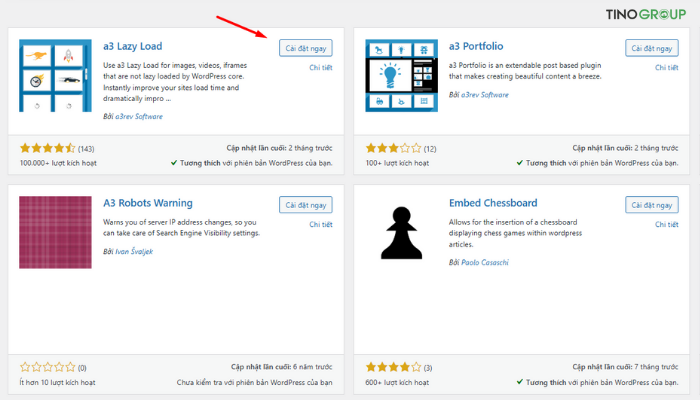
Cấu hình A3 Lazy Load
Sau khi kích hoạt, bạn cần cấu hình plugin để tối ưu hóa việc tải tài nguyên:
Bước 1: Vào Settings -> chọn A3 Lazy Load.
Bước 2: Tại đây, bạn sẽ thấy nhiều tùy chọn để tùy chỉnh cách thức hoạt động của Lazy Loading, một số tùy chọn cần quan tâm gồm:
- Lazy Load Images: Tự động áp dụng lazy load cho tất cả hình ảnh trong bài viết, widget, avatar và biểu tượng cảm xúc.
- Lazy Load Iframes: Áp dụng lazy load cho các iframe như video từ YouTube hoặc Google Maps.
- Lazy Load Videos: Tương tự như iframe, bạn có thể áp dụng lazy load cho video nhúng.
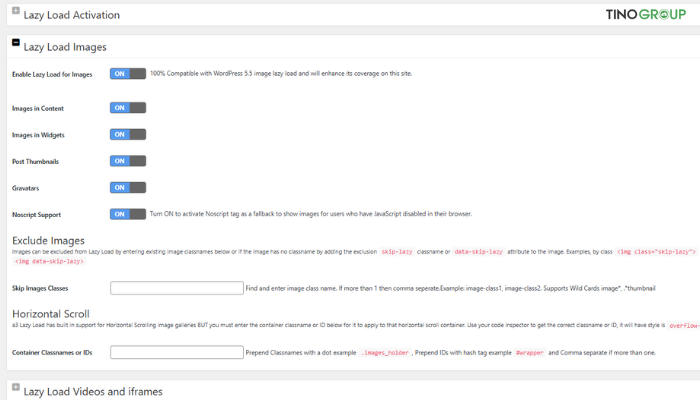
Bạn có thể tùy chọn bật hoặc tắt từng tính năng theo nhu cầu của mình.
Bước 3: Sau khi hoàn tất cấu hình, nhấn Save Changes để lưu lại các thay đổi.

Kết luận
Việc áp dụng Lazy Loading trên trang web WordPress không chỉ mang lại lợi ích về tốc độ tải trang mà còn góp phần nâng cao trải nghiệm người dùng. Với những hướng dẫn trên, bạn hoàn toàn có thể triển khai phương pháp này một cách hiệu quả. Chúc bạn thành công!
Những câu hỏi thường gặp
Lazy Loading có thể gây ra vấn đề gì không?
Nếu không được triển khai đúng cách, Lazy Loading có thể gây ra vấn đề về trải nghiệm người dùng, chẳng hạn như nội dung không xuất hiện nhanh chóng, hoặc các phần tử không được tải đúng lúc. Điều quan trọng là kiểm tra kỹ lưỡng và đảm bảo tính tương thích với các thiết bị và trình duyệt khác nhau.
Lazy Loading có hỗ trợ trên tất cả các trình duyệt không?
Hiện nay, nhiều trình duyệt hiện đại như Chrome, Firefox và Edge đã hỗ trợ thuộc tính loading=”lazy”. Tuy nhiên, một số trình duyệt cũ hoặc ít phổ biến có thể không hỗ trợ. Trong trường hợp này, bạn có thể sử dụng các giải pháp dự phòng như Polyfill để đảm bảo tính năng hoạt động trên mọi trình duyệt.
Làm thế nào để tránh hiện tượng "layout shift" khi sử dụng Lazy Loading?
Hiện tượng “layout shift” xảy ra khi nội dung trang thay đổi vị trí do hình ảnh hoặc nội dung khác được tải sau khi trang đã hiển thị. Để tránh điều này, bạn cần xác định rõ kích thước (chiều rộng và chiều cao) của hình ảnh hoặc nội dung trước khi tải, giúp trình duyệt dành sẵn không gian và tránh thay đổi bố cục khi nội dung được tải.
Ngoài plugin, còn cách nào để triển khai Lazy Loading trên website?
Một số cách khác để triển khai Lazy Loading, bao gồm:
- Sử dụng các thuộc tính data-src và src để trì hoãn việc tải hình ảnh
- Sử dụng thuộc tính loading=”lazy” trong thẻ <img>.
- Sử dụng JavaScript với Intersection Observer API để theo dõi và tải nội dung khi nó xuất hiện trong khung nhìn.



![Nên dùng phần mềm quản lý bán hàng nào: Bí quyết lựa chọn tối ưu [2026]](https://tino.vn/blog/wp-content/uploads/2025/12/nen-dung-phan-mem-quan-ly-ban-hang-nao-cover-150x150.png)



![Hướng dẫn sửa lỗi Maximum Execution Time Exceeded trong WordPress [2026]](https://tino.vn/blog/wp-content/uploads/2025/12/sua-loi-Maximum-Execution-Time-Exceeded-cover-150x150.png)





![Hướng dẫn cách chặn spam comment WordPress hiệu quả [2025]](https://tino.vn/blog/wp-content/uploads/2025/10/chan-spam-comment-wordpress-cover-260x176.png)

![Cách chèn hình ảnh vào WordPress chuẩn SEO [2025]](https://tino.vn/blog/wp-content/uploads/2025/10/cach-chen-hinh-anh-vao-wordpress-cover-1-260x176.png)
![Cách lên lịch đăng bài trên website WordPress: dễ dàng cho người mới [2025]](https://tino.vn/blog/wp-content/uploads/2025/09/cach-len-lich-dang-bai-tren-website-wordpress-cover-260x176.png)
![Hướng dẫn cách chèn link vào WordPress chi tiết A-Z [2025]](https://tino.vn/blog/wp-content/uploads/2025/09/cach-chen-lien-ket-vao-wordpress-cover-260x176.png)
